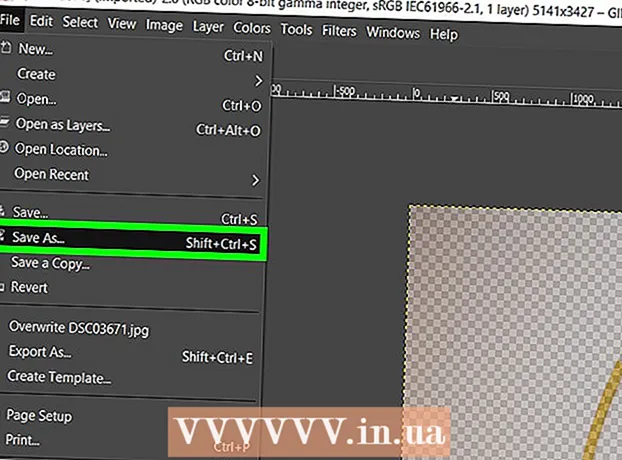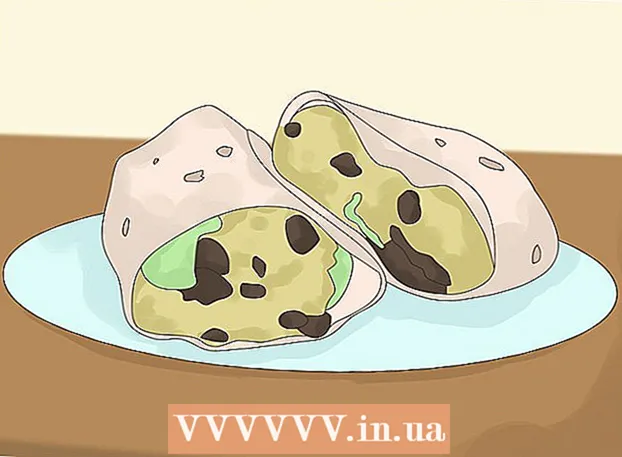作者:
Roger Morrison
创建日期:
1 九月 2021
更新日期:
1 七月 2024

内容
FAT32是用于各种形状和大小的计算机的广泛使用的文件系统。 FAT32与其他已知的文件系统相比,具有许多优点。几乎任何操作系统都可以对其进行写入和读取,并且它不具有内置的安全性系统以易于使用。尽管FAT32得到了广泛的支持,但是在大多数计算机上,通常不将其设置为默认格式。具有Windows操作系统的计算机标准使用NTFS系统,Linux通常是Ext4系统,而Apple计算机则使用HFS Plus系统。在不同系统上使用外部驱动器时,将驱动器格式化为FAT32文件格式可能是一个优势。格式化驱动器是一个相当简单的过程。如果您购买外部硬盘驱动器,则通常采用NTFS格式,但这很容易更改。格式化最容易通过Windows资源管理器完成,但也可以通过命令提示符进行。这提供了更多的灵活性,但也留出了更多的出错空间,并且更加耗时。如果仍然要使用此方法,请按照以下步骤操作。
踩
 备份要保留的任何数据。 格式化硬盘将完全删除其中的所有数据。将要保留的文件移动到另一驱动器或计算机。
备份要保留的任何数据。 格式化硬盘将完全删除其中的所有数据。将要保留的文件移动到另一驱动器或计算机。  打开命令提示符。 按住“开始”键,然后按“ r”,或单击“开始”按钮,然后选择“运行”。然后在对话框中键入“ cmd”。然后将打开命令提示符窗口。
打开命令提示符。 按住“开始”键,然后按“ r”,或单击“开始”按钮,然后选择“运行”。然后在对话框中键入“ cmd”。然后将打开命令提示符窗口。  输入格式化命令。 在命令窗口中,键入以下命令:“ format / FS:FAT32 X:”将字母“ X”替换为外部硬盘驱动器的字母(您可以通过Windows资源管理器找到它)。
输入格式化命令。 在命令窗口中,键入以下命令:“ format / FS:FAT32 X:”将字母“ X”替换为外部硬盘驱动器的字母(您可以通过Windows资源管理器找到它)。  按Enter确认。 Windows警告您格式化驱动器上的所有数据。键入“ Y”以确认您要继续。等待格式完成,然后再卸下外部驱动器;所需的时间取决于磁盘的大小。
按Enter确认。 Windows警告您格式化驱动器上的所有数据。键入“ Y”以确认您要继续。等待格式完成,然后再卸下外部驱动器;所需的时间取决于磁盘的大小。
方法1之1:在Mac OS X中将外部驱动器格式化为FAT32
- 打开“磁盘工具”应用程序。 首先打开Finder窗口,然后在左窗格中单击“应用程序”。向下滚动,直到看到“磁盘工具”图标,然后双击它以启动该应用程序。
- 选择要格式化的外部硬盘驱动器。 在左侧面板中,通过单击选择该驱动器。单击右窗格中的“擦除”按钮,以打开一个带有格式选项的对话框。
- 将驱动器格式化为FAT32。 在现在出现的下拉菜单中,选择“ FAT32”。单击“擦除”开始格式化。等待此过程完成,然后再取出或尝试使用光盘。
尖端
- 如果您在使用标准程序将大硬盘格式化为FAT32时遇到问题,也可以尝试使用SwissKnife程序,该程序为您提供了格式化更大卷的选项。
- 请注意,大多数操作系统默认情况下都将USB格式化为FAT32。由于USB记忆棒被广泛用于计算机之间的快速数据共享,因此在这种情况下,最好使用FAT32系统。
生活必需品
- 电脑
- 外置硬盘